So entfernen Sie Rauschen in Videodateien auf vier Arten auf Desktop- und Mobilgeräten
Es gibt mehrere Gründe, warum Sie körnige und verrauschte Videos haben, und einer davon ist das schlechte Aufnahmelicht. Andere Faktoren wie der Wärmesensor, die Vergrößerung, die Komprimierung und externe Signalstörungen führen ebenfalls zu Rauschen im Video. Diese Faktoren sind manchmal unvermeidlich, was bedeutet, dass wir sie, ob wir es wollen oder nicht, immer noch erleben werden, auch wenn unsere Kamera noch so gut ist. Glücklicherweise ist dies kein großes Problem mehr, da wir diese zuverlässigen, innovativen Bearbeitungsfunktionen haben, die Rauschunterdrückung bei Videos. In diesem Artikel erfahren Sie einige gute Richtlinien zum Korrigieren von körnigem Filmmaterial. Lesen Sie daher den folgenden Inhalt weiter, um die wichtigsten Erkenntnisse des heutigen Tages zu erhalten.

Entdecken Sie die besten Suiten von Videobearbeitungstools in diesem Videokonverter Ultimate. Es ist die schnellste und zuverlässigste Methode, um verrauschte Videos zu reparieren. Diese beste Rauschunterdrückungssoftware für Videos verwendet einen KI-gestützten Video-Enhancer, der durch einfaches Ankreuzen der Anwendung funktioniert. In diesem Sinne können Sie mit der leistungsstarken Verbesserung nichts falsch machen, da sie Ihre Videos detailliert verbessert. Sie entfernt sorgfältig den Schmutz aus dem Video und befreit es von Körnigkeit und Rauschen. Darüber hinaus besteht ein Teil seiner sorgfältigen Arbeit darin, die Auflösung zu erhöhen, Verwacklungen zu reduzieren und die Helligkeit und den Kontrast des Filmmaterials zu optimieren.
Darüber hinaus können Sie damit gleichzeitig Ihre Videodateien in großen Mengen verbessern, indem Sie einfach alle Videos hochladen, die Sie bereinigen möchten. Sie können die Änderungen auf alle Videodateien anwenden, die Sie in einer einzigen Datei erstellt haben. Bevor Sie also sehen, wie Sie mit diesem Top-Tool Körnigkeit aus einem Video entfernen, nehmen Sie sich die Zeit, die folgenden Hauptfunktionen durchzugehen.
So bereinigen Sie große Mengen an Videos in Video Converter Ultimate
Installieren Sie den erstaunlichen Video-Editor kostenlos und starten Sie ihn anschließend. Dann unter dem Konverter Menü, laden Sie Ihre Massenvideos hoch, indem Sie auf das Dateien hinzufügen oder der Plus Symbol.
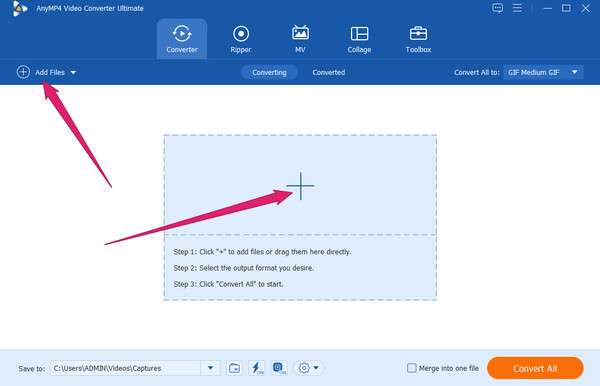
Wenn die Videos geladen sind, klicken Sie auf das Malen Symbol unter der Datei. Ein neues Fenster wird angezeigt, in dem Sie das Kontrollkästchen Videorauschen entfernen Option. Darüber hinaus können Sie auch die anderen benötigten Verbesserungen anwenden, indem Sie auch die entsprechenden Kontrollkästchen aktivieren.
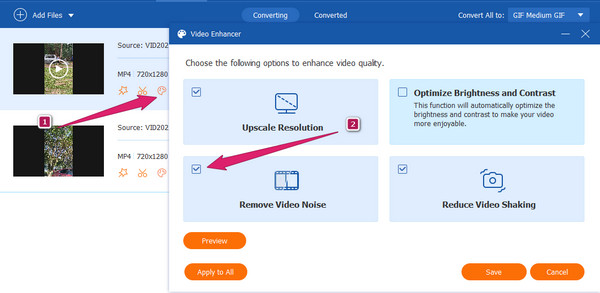
Danach können Sie auf die Vorschau , um das entrauschte Video mit der Verbesserung zu überprüfen. Wenn Sie denken, dass alles in Ordnung ist, klicken Sie auf Auf alle anwenden Registerkarte. Auf diese Weise können alle hochgeladenen Videodateien die gleiche Verbesserung aufweisen, die Sie verwenden. Klicken Sie auf die Speichern Schaltfläche danach.
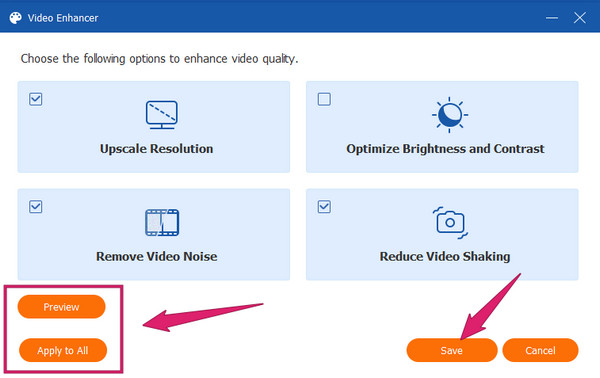
Sie können nun die Konvertieren Schaltfläche, um die Änderungen anzuwenden. Stellen Sie jedoch sicher, dass Sie vor der Konvertierung das Ausgabeformat überprüfen, um festzustellen, ob es das gewünschte Format ist. Andernfalls klicken Sie darauf und wählen Sie eines aus.
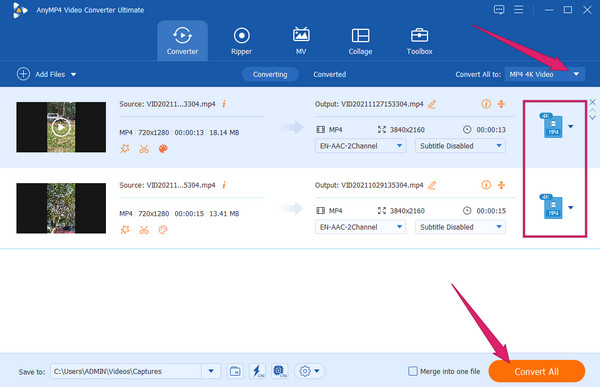
Als nächstes auf der Liste steht Premiere Pro. Dies ist eine weitere bekannte Videobearbeitungssoftware, die mit einem Rauschunterdrückungsfilter ausgestattet ist. Mit diesem Filter können Sie Ihre Videos bereinigen und Körnigkeit und Rauschen entfernen. Der Rauschunterdrückungsfilter ist unter dem Namen Median bekannt und Sie finden ihn im Effekte-Menü der Software. Wenn Sie sich also die Vorgehensweisen dieses Adobe Premiere Denoiser-Videotools ansehen möchten, folgen Sie den nachstehenden Schritten.
So bereinigen Sie verrauschte Videos mit Premiere Pro
Öffnen Sie Premiere Pro, erstellen Sie zunächst ein neues Projekt und laden Sie das Video hoch, das Sie bereinigen müssen.
Sobald Sie fertig sind, gehen Sie zu Auswirkungen und klicken Sie auf das Videoeffekte Option. Unter der genannten Option klicken Sie auf Rauschen und Körnung Menü und suchen Sie nach dem Median Auswahl.
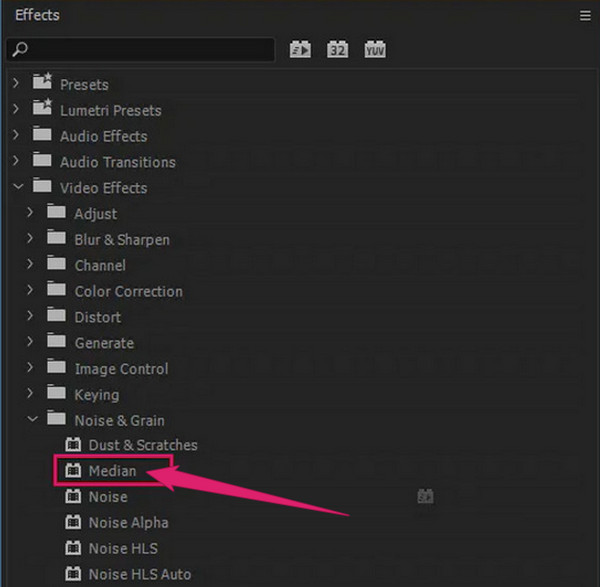
Untersuchen Sie die Auswirkungen Kontrollbereich des Median Sobald Sie auf das Runterfallen Menü. Passen Sie dann die Radius Einstellungen, bis Sie das gewünschte Ergebnis erhalten. Anschließend können Sie mit dem Speichern und Exportieren Ihres bearbeiteten Videos fortfahren.
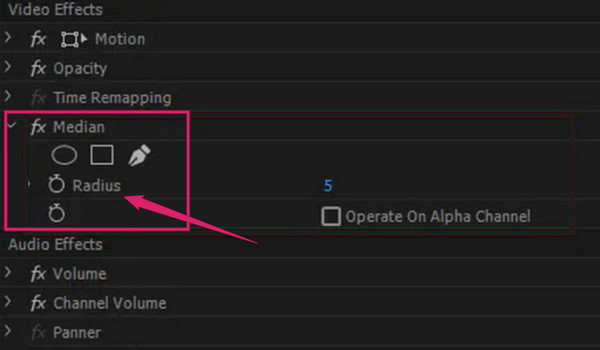
Wir haben auch diesen mit Spannung erwarteten Topaz-Video-DeNoise-Tool. Topaz DeNoise AI ist ein Videoeditor, der viele eigenständige Versionen und Plug-In-Tools von Topaz Labs bietet. Wie der Name schon sagt, handelt es sich um ein Tool, das in den Algorithmus der künstlichen Intelligenz integriert ist. Abgesehen von der Entfernung des Rauschens können Sie mit diesem Tool die Schärfe verbessern und die Details Ihres Videos wiederherstellen. Im Allgemeinen ist Topaz DeNoise AI eines der besten Tools. Die Einschränkungen der kostenlosen Testversion könnten Sie jedoch davon abhalten, seine Großartigkeit zu erkennen. Im Folgenden finden Sie die Schritte, die Sie befolgen können, wenn Sie das Tool verwenden möchten.
So bereinigen Sie verrauschte Videos mit Topaz DeNoise AI
Starten Sie den besten kostenlosen Video-Rauschunterdrücker auf Ihrem Gerät. Laden Sie dann Ihr Video hoch, indem Sie es aus Ihrem lokalen Ordner ziehen und auf der Benutzeroberfläche ablegen.
Sobald das Video geladen ist, generiert das Tool automatisch Ihr Video und stellt Ihnen grundlegende Einstellungen zur Verfügung, mit denen Sie navigieren können.
Verstelle die Rauschen entfernen Abschnitt, bis Sie die gewünschte Einstellung erreicht haben. Klicken Sie dann auf Speichern als , um mit dem Exportieren der Datei fortzufahren.
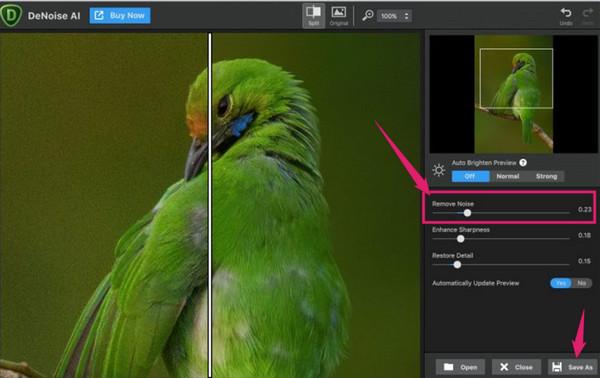
Heutzutage sind viele Apps zur Videobearbeitung verfügbar, aber VivaVideo ist die richtige App, wenn Sie nach einer App zur Video-Rauschminderung suchen. Sie können diese App mit derselben Funktionalität und denselben Features auf iPhone und Android erwerben. Darüber hinaus können Sie neben der Rauschminderung auch andere Tools nutzen, wie z. B. den Hintergrundentferner, die Bildschirmgrößenänderung, Mehrspurbearbeitungsfunktionen und vieles mehr. Sehen Sie sich in der Zwischenzeit die folgenden Schritte an, um auf die sofortige Video-Rauschminderung zuzugreifen.
Installieren Sie VivaVideo auf Ihrem Mobilgerät und starten Sie es. Tippen Sie dann auf NEUES PROJEKT Registerkarte, um Ihr Video hochzuladen.
Tippen Sie nach dem Hochladen des Videos auf das Bearbeiten Symbol unten. Wischen Sie dann nach links, bis Sie das Lärmminderung Option. Tippen Sie auf die Option und wischen Sie das Bedienfeld nach rechts, um sie einzuschalten.
Anschließend können Sie bereits auf das EXPORT Schaltfläche, um Ihr Video zu speichern.
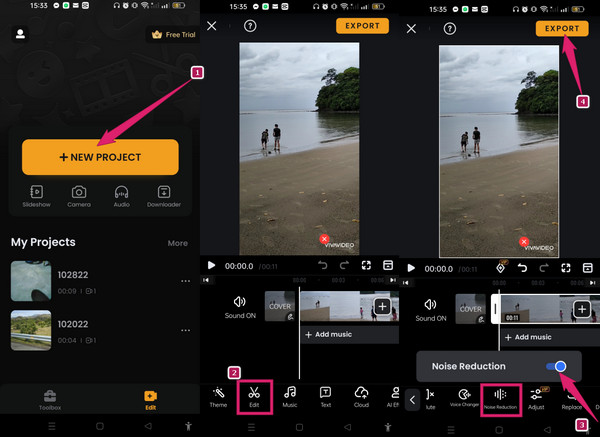
Weitere Informationen:
So schärfen Sie Videos schnell: Ultimative Richtlinien zur Durchführung
So verbessern Sie die Videoqualität einer GoPro: Beste Lösung mit Tipps
Kann ich Videos ohne App auf Android entrauschen?
Nein. Sie benötigen eine Drittanbieter-App, wenn Sie Ihr Video von Rauschen befreien möchten. Die meisten Android-Telefone verfügen nicht über ein integriertes Tool zur Rauschunterdrückung.
Kann ich körnige Videos vermeiden?
Ja. Sie müssen Ihre Kamera optimal einstellen, um körnige Videos zu vermeiden. Verwenden Sie einen niedrigen ISO-Wert, um gute Aufnahmen zu machen.
Erhöht die Rauschunterdrückung die Dateigröße eines Videos?
Nein. Durch die Rauschunterdrückung Ihres körnigen Videos können Sie bis zu 501 TP3T Dateigröße einsparen. Das bedeutet, dass die Größe Ihrer Datei möglicherweise kleiner wird.
Du weisst wie Rauschen in Ihrem Video reduzieren auf dem Desktop und auf dem Handy. Dieser Artikel ist großzügig genug, um Ihnen drei Lösungen zu bieten, die Sie auf Ihrem Desktop und eine für Ihr Handy verwenden können. Wenn Sie sich also nicht entscheiden können, welche am besten zu Ihnen passt, zum Beispiel so, wählen Sie immer die beste, Videokonverter Ultimate.
Mehr lesen
So verbessern Sie die Videoqualität in Windows Movie Maker
Erfahren Sie, wie Sie die Videoqualität in Windows Movie Maker effizient verbessern können. Tippen Sie auf diesen Artikel und erfahren Sie die detaillierte Schritt-für-Schritt-Anleitung.
Schritte zum Verbessern der Videoqualität in Premiere Pro
Neben der Antwort auf die Frage, wie man qualitativ hochwertige Videos in Premiere Pro exportiert, sind auch die Richtlinien zur Verbesserung der Qualität hervorragend. Schauen Sie sie sich hier an.
Die 5 besten 5K-zu-8K-Konverter für Windows und Mac
Werfen Sie einen Blick auf die fünf erstaunlichen Videokonverter, die Ihnen bei der Konvertierung von 5K in 8K zusätzliche Exzellenz bieten. Klicken Sie auf diesen Beitrag, um herauszufinden, welche das sind.
So verbessern Sie die Zoom-Videoqualität auf außergewöhnliche Weise
Wie kann man die Videoqualität bei Zoom verbessern? Dieser Artikel zeigt Ihnen außergewöhnliche Möglichkeiten zur Verbesserung Ihrer Zoom-Videos, wenn Sie nach großartigen Möglichkeiten suchen.
Video verbessern